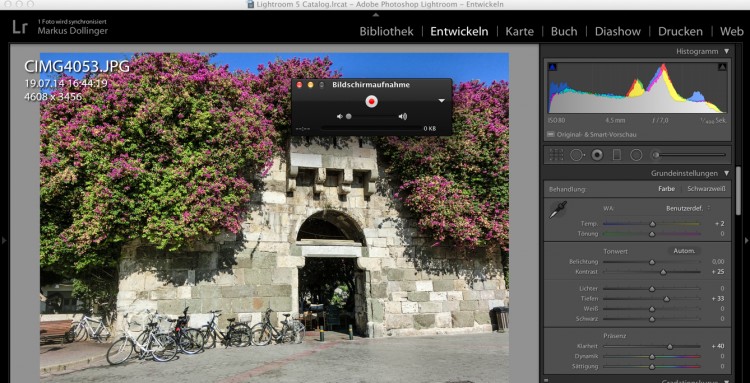
Die 5 besten Screen Recording Apps für den Mac
ScreenFlow – der Mac Standard
ScreenFlow von Telestream kann man wohl getrost als die Standardanwendung für professionelle Screencasts auf dem Mac bezeichnen. Die Oberfläche wirkt aufgeräumt und überlegt, der Funktionsumfang ist komplett und trotzdem gibt’s noch Luft nach oben.
Der Aufnahmedialog beschränkt sich auf die Auswahl der Audioquelle und ggf. einer Kamera. Screenflow nimmt grundsätzlich den gesamten Bildschirm in der Auflösung auf, die für das Display eingestellt ist. Möchte man eine andere Auflösung aufzeichnen, muss man in den Systemeinstellungen von OSX die Auflösung ändern.
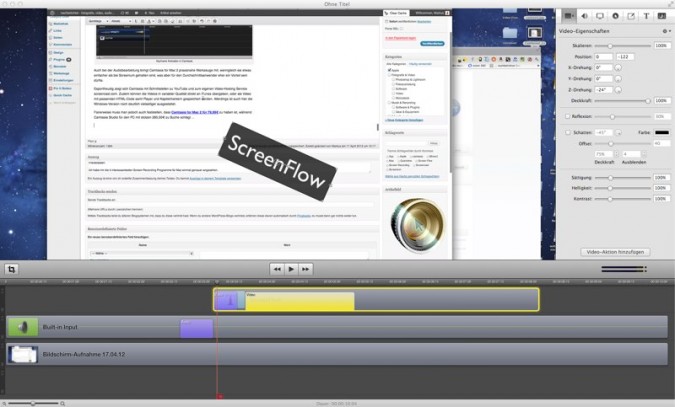
Gleich vorweg: ScreenFlow glänzt mit einer ausgezeichneten Schnittfunktion im Editor, die ich so noch nicht gesehen habe, die aber gleichzeitig auch mehr als komfortabel ist. Um Versprecher, Störgeräusche etc. auszuschneiden oder Teile einzufügen, zieht man einfach eine kleine rote Lasche am Abspielkopf bis zum gewünschten Schnittpunkt. Dadurch entsteht entweder eine Lücke zum Einfügen von Material oder eben ein Schnitt um Teile löschen zu können.

Hol‘ dir meinen Newsletter!
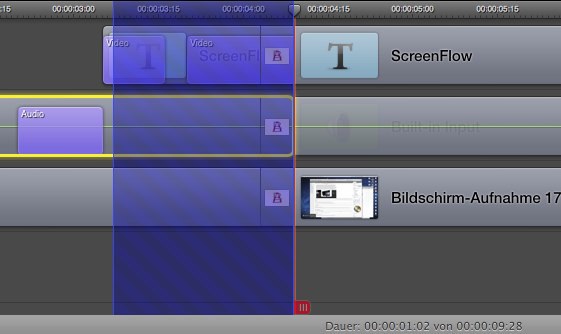
Entstehende Lücken kann man übrigens wie beim Videoschnittprogramm Adobe Premiere mit einem rechten Mausklick auf die Lücke und anschließendem „Lücke schließen“ beseitigen. Der Abspielkopf ist also praktisch immer der In-Point und das Ende des Bereichs der mit der „Lasche“ aufgezogen wird, immer der Out-Point eines Schnitts.
Blenden sind durch einfache Überlappung zweier Clips möglich. Standardmäßig wird hier eine normale Kreuzblende eingesetzt, welche sich durch einen Rechtsklick auch in andere Blenden umwandeln lässt.
Sämtliche Effekte, Texte, Formen und auch die Animationen, die bei ScreenFlow „Video-Aktion“ genannt werden, werden als kleine andersfarbige Rechtecke auf dem Clip dargestellt und müssen auch nur auf denselben gezogen werden. Über die Dauer einer Animation entscheidet die Länge dieses Rechtecks, das man an den Enden anfassen und auf die gewünschte Länge trimmen kann.
Sehr schön ist, dass man auch den Kurventyp (Easing) der Animation festlegen kann. Das führt dazu, dass z. B. ein Zoom (Ken Burns Effekt), langsam einzoomt, allmählich beschleunigt und zum Schluss wieder langsamer wird. Dadurch sehen Animationen sehr viel natürlicher und ansprechender aus.
Die Auswahl an Formen und Pfeilen ist eher gering, diese lassen sich aber gut anpassen, mit Schatten versehen etc.
Wie Screenium bringt auch ScreenFlow Maskenwerkzeuge mit, die sogar Freihandformen ermöglichen. Effekte können dabei vollkommen frei „aufgemalt“ werden.
Interessant ist der Sprachausgabe-Clip. Hier können Texte in synthetische Sprachausgaben umgewandelt werden, was allerdings bei Deutsch an der englischen Ausprägung des Sprachsynthesizers scheitert und zu eher komischen Resultaten führt.
Erstaunlich funktionsarm zeigt sich ScreenFlow hingegen bei der Tonbearbeitung. Ein einfacher Schalter um die Lautstärke anzugleichen und ein fest eingestellter Filter um Hintergrundgeräusche zu entfernen. Die restlichen Audioeffekte bestehen praktisch nur aus Hall-Effekten, welche meiner Ansicht nach ohnehin nicht benötigt werden, da man bei einem vernünftigen Screencast (und auch bei Podcasts) möglichst wenig Raumanteil und damit Hall haben möchte.
Zumindest lassen sich Stereotonspuren zu Monospuren zusammenmischen, was bei der Aufnahme mit Digitalrecordern oft sinnvoll ist, da es auch die Sprachverständlichkeit erhöht.
Dafür glänzt ScreenFlow beim Export der fertigen Screen Recordings. Neben einen Export zu YouTube und Vimeo, kann die Software auch Flashfilme samt unterschiedlicher und anpassbarer Player und HTML-Code generieren. Zusätzlich steht noch ein Exportdialog für vollkommen individuelle Ausgabeformate zur Verfügung, wobei auch gängige Ziele wie iPad, Apple TV oder Windows Media fix und fertig voreingestellt sind.
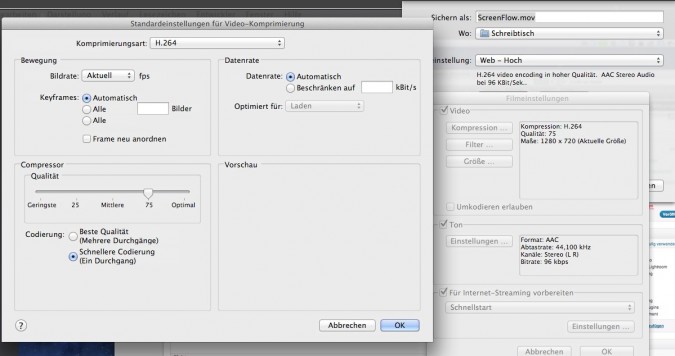
Insgesamt bietet ScreenFlow eine schnell durchschaubare Bedienung, sehr intelligente und zeitsparende Schnittfunktionen und umfangreiche Exportmöglichkeiten. Der Audiobereich könnte die ein oder andere Funktion mehr vertragen. Für die wichtigsten Tonkorrekturen bietet aber auch ScreenFlow ausreichende Möglichkeiten und nicht ganz so erfahrene Anwender werden dadurch auch nicht überfordert.
Weitere Informationen im Netz:
Fazit und meine Meinung
Ich war selbst hauptberuflich im Bereich E-Learning tätig und habe über die Jahre viele Anwendungen professionell eingesetzt. Von der früher sehr verkopften Herangehensweise an Lerninhalte, bei der technische Standards wie SCORM und Fragen, welches Lernsystem (LMS) am geeignetsten wäre wichtiger waren, als der eigentliche Inhalt, sind wir dank dieser Tools ein Stück abgekommen. Jeder kann nun sein Wissen schnell und recht einfach an andere weitergeben.
Für eine schnelle Aufzeichnung einer Anleitung oder zur Dokumentation eines Software-Fehlers etc. genügt Quicktime. Sobald man aber Videoanleitungen einem größeren Publikum zugänglich machen möchte, kommt man an einer spezialisierten Software nicht vorbei.
iShowU läuft hier praktisch außer Konkurrenz, da es eine wirklich spezialisierte Anwendung ist, die zudem über keine Bearbeitungsfunktionen verfügt. iShowU sehe ich eher als Zusatzanwendung für spezielle Fälle und für Autoren, welche ihre Videos ohnehin in einer anderen Videoschnittsoftware bearbeiten. Es erfordert jedoch einen sehr potenten Mac.
Camtasia for Mac 2 dürfte gerade für Einsteiger interessant sein, da es sich auf die wichtigsten Funktionen beschränkt und sehr einfach zu bedienen ist. Es ist aber auch nicht mit der Windows-Version vergleichbar – zum Glück auch nicht im Preis.
ScreenFlow ist eine ausgereifte Software, die kaum Schwächen hat, sieht man vom etwas schmalbrüstigen Audiobereich einmal ab. Viele professionelle Anbieter von Video Tutorials setzen bei ihren Produktionen auf diese Software.
Am meisten von allen Anwendungen in dieser Übersicht hat mich aber Screenium überzeugt, was nicht nur am günstigen Preis liegt. Es ist übersichtlich, ausgereift und bringt sehr interessante Funktionen – besonders im Audiobereich mit. Die vielen Optionen bei der Aufnahme sind ein weiterer Pluspunkt dieser preiswerten Screen Recording Software.
Letztendlich zählt jedoch der Inhalt …

Melde dich zu meinem Newsletter an!
Du kannst dich jederzeit abmelden und ich verspreche: Kein Spam!
Die mit Sternchen (*) gekennzeichneten Verweise sind sogenannte Provision-Links. Als Amazon-Partner verdiene ich an qualifizierten Verkäufen.Wenn du auf so einen Verweislink klickst und über diesen Link einkaufst, bekomme ich von deinem Einkauf eine Provision. Für dich verändert sich der Preis nicht und du unterstützt damit meine Arbeit. Preisänderungen und Irrtümer vorbehalten.





Erstmal danke für den Artikel! Es gibt ja mittlerweile ordentliche Weiterentwicklungen von den hier erwähnten Programmen und die sind ja schön und gut.
Was ich mich aber frage, ist, ob es auch neben den hier genannten Softwarelösungen auch Hardware in Frage kommt. Erfüllen solche Karten zum Aufnehmen ihren Job nicht besser?
Hey ho,
THX für den Artikel – ich bin auf der Suche nach einer App die mir Mausklicks und Tastenkombis anzeigt. Ich will einige Videotutorials zur Fotobearbeitung erstellen. Ich dachte eigentlich sowas gibt es eventuell auch als egenständige App. Von den genannten Programmen habe ich mir nun einmal das Demo von Screenium heruntergeladen – auch wegen dem Preis. Ich verwende für meinen Schnitt normalerweise Final Cut Pro X… .
Was für ne Kombi denkst du wäre für mich am besten?
Schönen Gruß
Martin
@Martin: Hallo Martin, ich suche auch gerade ein guten Programm, habe aber leider kein FCP X für die Nachbearbeitung.
Ich denke, wenn du ohnehin mit Final Cut schneidest, dann kannst du auch die Boardmittel, also QuickTime benutzen. QuickTime hat in der aktuellen Version auch eine Option mit der Klicks sichtbar gemacht werden können, so dass du sie später nicht mühevoll im Schnitt setzten musst.
Hätte ich schon ein FCP X zu Hause, dann würde ich jedenfalls nicht mehr suchen. 😉
Liebe Grüße,
Oli
Hi, auch von mir vielen Dank für den spannenden Artikel. Ich brauche eine Software mit der ich während der Aufnahme UND in der Aufnahme den Sound hören kann. Gibt es sowas? Aktuell nutze ich Quicktime und verzichte während des Aufnehmens oder im Video auf Sound … brauche aber beides :-/
Danke für diesen interessanten Artikel.
Wie würdest du im Vergleich zu den diskutierten Programmen „Screen Capture Studio für Mac“ von Movavi beurteilen? Gibt es da eine Meinung?
Grüße,
T.
Danke für deine Mühe.
Hallo,
ich hatte aufgrund Ihrer Blog-Empfehlung Screenium gekauft und installiert. Die Software funktioniert super, aber es wird kein Audio aufgezeichnet oder wiedergegeben. Dies gilt auch bsp. für Youtube-Videos, die stumm abgespielt werden solange Screenium läuft. Irgendeine Einstellung scheint falsch zu sein.
Bevor ich ich jetzt an den offiziellen Support wende, wollte ich mal nachfragen, ob bei Ihnen die Installation problemlos war.
Viele Grüße
Andreas Lange
Bei meinem Test gab es keine Probleme, da ich die sonst angesprochen hätte. Allerdings ist dieser Beitrag ja schon einige Jahre alt und daher kann es bei einer aktuellen Version durchaus Probleme geben, die der Hersteller sicher lösen kann.
toller Artikel .. Danke 🙂
Hab jetzt also mal die Testversion von Screenium installiert und der erste Test mit einem Bildausschnitt klappte schon gut. Doch dann probierte ich die Funktion mit dem Mauszeiger folgen und Screenium hängte sich auf. Danach ging gar nichts mehr. Probierte Screenium 2.1.8. Schade.
Gibt es sowas auch für Windows? Habe leider keinen Apfel…
Leider nicht in dieser Auswahl und meistens auch teurer. Camtasia gibt es auch für Windows (ist hier auch besser als die Mac-Version). Zudem kannst du den kostenlosen Microsoft Expression Encoder nutzen. Dieser hat auch ein Screenrecording Tool mit dabei. http://www.microsoft.com/de-de/download/details.aspx?id=18974
Vielen Dank! Ich werd mir den encoder mal ansehen 🙂
I stumbled upon this post, it’s absolutely helpful. I used to make screencast with Acethinker Free Screen Recorder, works like a charm. It’s a free online App, compatible with both Windows and Mac. Share it here as an alternative.
Da bin ich nun seit 1984 begeisterter Apple User und hatte die Aufnahmefunktion im Quicktime Player noch gar nicht entdeckt. Toll. Damit werde ich bestimmt erst mal ein wenig herumprobieren. Einzig wenn ich viele kleine Einzelfilme machen möchte, die dann später in iMovie oder Final Cut zusammen geschnitten werden sollen, wie krieg ich das hin, dass Browserfenster und deren Inhalte möglichst gleich dimensioniert sind?
Am besten immer im Vollbild den gesamten Desktop aufzeichnen. Dann passt die Größe immer. Man kann es ja später bei der Konvertierung skalieren.
Und wenn man z.B. einen 27″ iMac hat, kann man auch den HiDPI-Modus (per Terminal) aktivieren. Dann ist alles doppelt so groß und damit doppelt so scharf. Gut für das Herunterskalieren. 😉
Dank für den Überblick, bei dem ich davon ausgehe, dass er auch meiner Meinung recht nahe kommt.
Ich werd mich erstmal mit Quicktime behelfen, aber längerfristig fasse ich Screenium ins Auge,
nochmals herzlichen Dank, Erwin
Super, bin begeistert über so eine detaillierte Produktrezension. Das Du jemand vom Fach bist (elearning) macht diesen Beitrag für mich sehr wertvoll. Ich selbst gehe im Januar an den Start…. vielleicht sieht man sich
Danke, sehr gute Arbeit hat mir viel weiter geholfen.
Ich bin gerade erst von Windows auf Mac umgestiegen und daher noch ohne Kenntnisse, was z.B. verfügbare Software betrifft. In Bezug auf Screencast-Programme habe ich hier eine umfassende und ansprechende Informationsquelle gefunden: vielen Dank dafür!
Ich kaufe gerade meinen ersten Mac und bin sehr positiv überrascht, dass Profisoftware hier viel günstiger ist, als in der Windowswelt. Das bezieht sich nicht nur auf Screenrecording, sondern auch auf Vectorgrafik, DTP und Bildbearbeitung. EIn Vorteil, der bisher wenig bekannt ist. Der Vergleich hilft mir – als Windwos Camtasia User – sehr weiter. DANKE!
Vielen Dank für diesen praxisnahen Vergleich. Ich mache es genauso wie Lichtbildwerkerin: Ich spare mir den Rest und kaufe Screenium. Gibts nämlich gerade in einer Sommeraktion mit 50% Rabatt im Appstore.
Hi Markus, vielen Dank für diesen Artikel! Ich habe selbst keine Lust mich mit dem Vergleich von Software auseinanderzusetzen und brauche mir jetzt eigentlich nur Screenium anzusehen 😉
Über deinen Schluss-Satz habe ich geschmunzelt, wie wahr, der Inhalt zählt ;-).